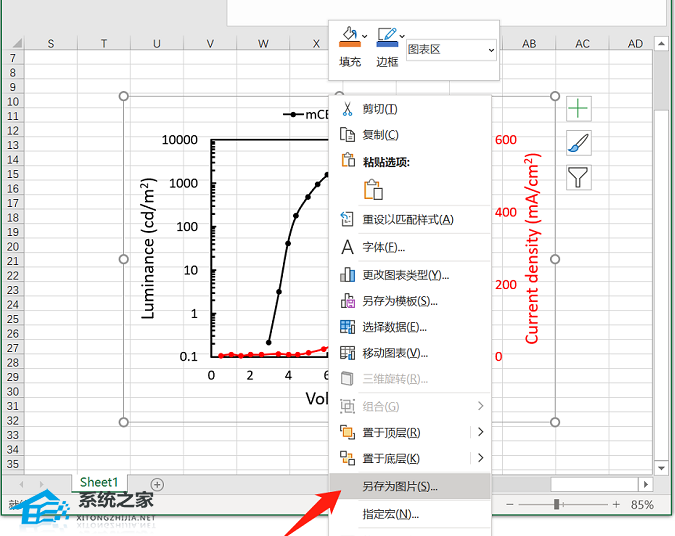解决电脑音频无声的问题,音频是电脑中不可或缺的一部分,我们用它来听音乐、观看电影、进行视频会议等。然而,当我们在使用电脑时突然发现没有声音,这无疑会给我们带来很大的困扰和不便。那么,如何解决电脑音频无声的问题呢?本文将为大家详细介绍一些常见的解决方法。
解决电脑音频无声的问题
检查音量设置
首先,我们需要检查一下电脑的音量设置。点击任务栏右下角的音量图标,确保音量没有被静音或调低到最小。如果发现音量被静音了,可以取消静音或者调高音量。
检查音频设备
若音量设置正常,那么问题可能出在音频设备上。我们可以尝试更换耳机或扬声器,然后测试一下电脑是否能正常发出声音。如果听到了声音,那么原先的设备可能存在故障,需要修复或更换。
更新驱动程序
音频驱动程序是控制电脑音频功能的重要软件,如果驱动程序过旧或有问题,就可能导致电脑音频无声。我们可以通过以下步骤更新驱动程序:
1、打开设备管理器。在Windows系统中,可以通过右键点击“此电脑”,选择“属性”,再选择“设备管理器”。
2、展开“声音、视频和游戏控制器”选项。
3、找到音频设备,右键点击,选择“更新驱动程序”。
4、按照系统提示完成驱动程序的更新。
更新驱动程序后,重新启动电脑,然后测试一下音频是否恢复正常。
检查杂音和短路
有时电脑音频无声的原因可能是因为杂音和短路。我们可以尝试以下方法排查问题:
5、检查音频线是否插入正确。确保音频线插入到正确的插孔,并且连接牢固。
6、清洁音频插孔。使用棉签或者刷子清洁音频插孔,确保没有灰尘或杂物影响音频输出。
7、检查是否有杂音。靠近电源线或其他干扰源会导致杂音,可以尝试移动设备位置或摆放线缆。
重置音频设置
有时音频设置可能因为一些未知原因被改变了,我们可以通过以下步骤重置音频设置:
1、打开控制面板。在Windows系统中,可以通过开始菜单搜索控制面板并打开。
2、找到“声音”选项,打开后选择“播放”选项卡。
3、找到当前音频设备,右键点击,选择“设置为默认设备”。
4、重启电脑后,检查音频是否恢复正常。
解决电脑音频无声的问题,通过以上几种方法,大部分电脑音频无声的问题都可以得到解决。如果问题仍然存在,建议联系专业技术人员进行诊断和修复。